Visio 2016——设置文本块
提问人:易敏hy发布时间:2020-12-29
选择需要设置的文本块,执行【开始】 I【字体】I【对话框启动器】命令,在弹出的【文本】对话框中,激活【文本块】选项卡,设置相关选项即可。
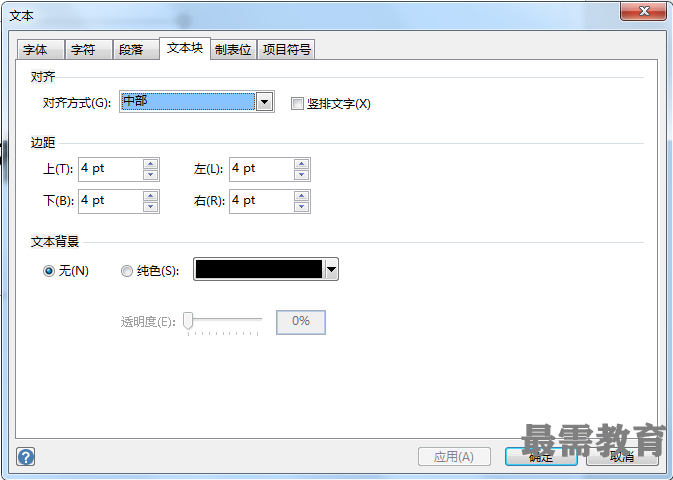
在该选项卡中,主要包括下列几种选项:
□对齐 用于设置文本垂直对齐的 方式。其中,【对齐方式】选项默认情况下包括中部、顶部和底部三 种选项。当用户执行【竖排文字】 选项时,文本块中的文字将从上到下、从右到左显示。另外,执行该选项时,【对齐方式】选项将自动改变为居中、靠左与靠右三种选项。
□边距 主要用来设置文本距离文本块上、下、左、右边缘的距离。
□文本背景 用于设置文本块的背景颜色。执行【纯色】选项并单击其下拉按钮可以选择多种纯色背景色。而【透明度】选项则用于设置背景色的透明显示,其值 介于0%〜100%之间。
继续查找其他问题的答案?
相关视频回答
回复(0)

 湘公网安备:43011102000856号
湘公网安备:43011102000856号 

点击加载更多评论>>